SQLite 基本
今回はSQLiteをやってみます。環境構築
本体は本家ダウンロードページ(https://www.sqlite.org/download.html)よりダウンロードします。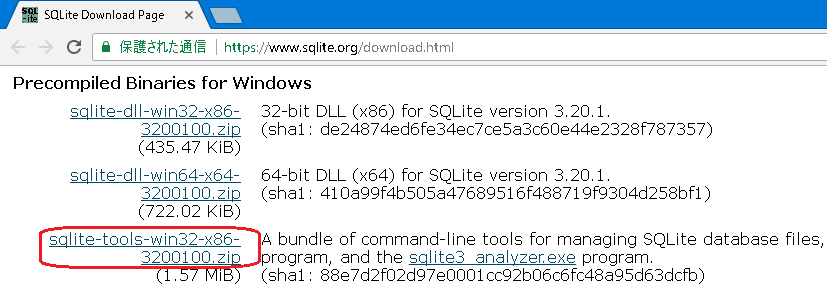
ダウンロードはデータを編集する目的であれば sqlite-tools-win32-x86-3200100.zip だけで良いです。
C言語やC++からSQLiteを使用する場合、sqlite-dll-win32-x86-3200100.zip、sqlite-dll-win64-x64-3200100.zipもダウンロードする必要があります。
基本操作
sqlite-tools-win32-x86-3200100.zip を解凍するとその中に sqlite3.exe があるので、それを実行します。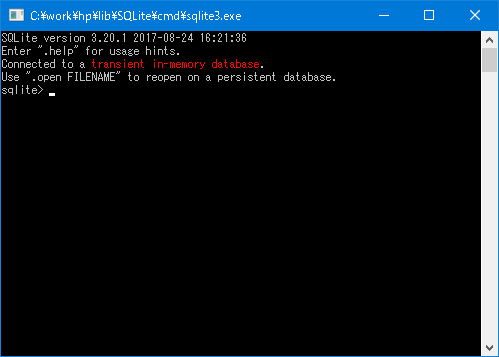
この中で普通にSQLを実行することができます。
CREATE TABLE TBL(
IDX INTEGER NOT NULL
, VAL CHARACTER VARYING (32)
, PRIMARY KEY (IDX)
);
INSERT INTO TBL(IDX, VAL) VALUES (1, 'HELLO');
SELECT * FROM TBL;
データベースを指定していないので、保存先はメモリになり、画面を閉じると操作したデータは消えます。
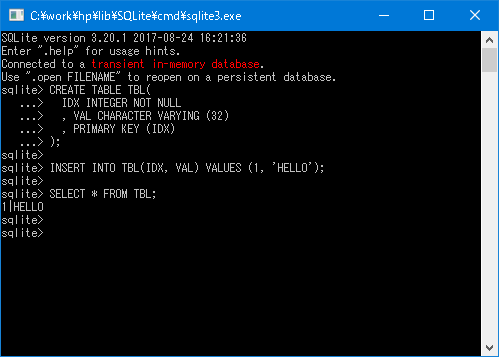
データベースのファイル保存
.saveコマンドでデータベースをファイルに保存することができます。保存先は引数で指定します。
.save test.sqlite3
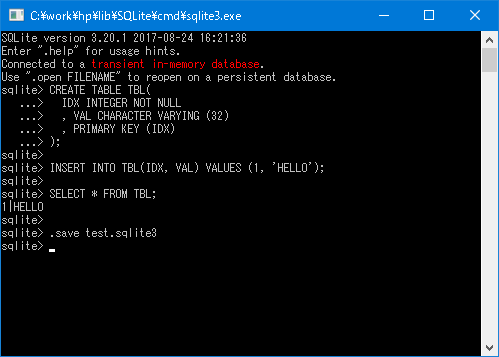
エクスプローラで確認すると指定したデータベースファイルが作成されています。
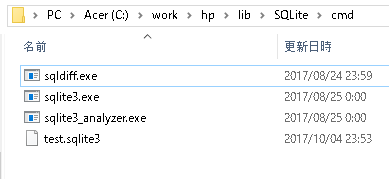
データベースファイルの読み込み
データベースファイルを読み込む場合、.openコマンドを実行します。引数にデータベースファイル(相対パスまたは絶対パス)を指定します。
.open test.sqlite3
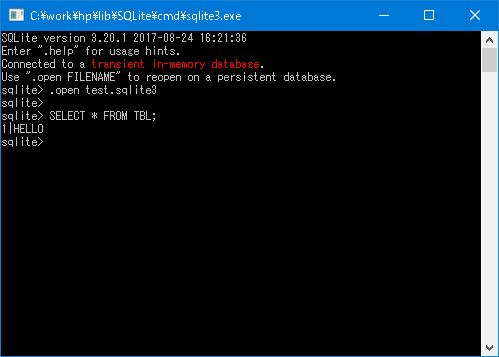
SQLiteを実行するときの起動オプションでデータベースファイルを指定することもできます。
sqlite3.exe test.sqlite3
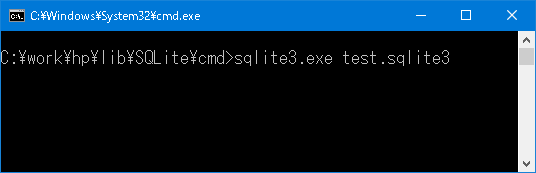
その他のコマンド
上記の.saveや.open以外にも色々なコマンドがあります。どのようなコマンドがあるか確認するには、.helpコマンドを実行します。よく使いそうなコマンドは以下になります。
| コマンド | 内容 |
|---|---|
| .help | ヘルプを表示しますが、英語です。 |
| .exit | SQLiteを終了させます。 |
| .schema | テーブルのCreate文を表示します。引数にテーブル名を記述するとそのテーブルだけを表示します。 |
| .tables | テーブルの一覧を表示します。 |
ページのトップへ戻る